

By Nathan E. Malpass, Last updated: December 21, 2017
“Ho appena perso tutte le foto e i video dal mio iPhone. Alcuni erano del nostro viaggio di famiglia lo scorso Natale. Anche se usciremo di nuovo dal paese durante le festività natalizie, recuperare le mie vecchie foto e video significherebbe il mondo per me. Spero che ci sia un modo per recuperarli. "
Parte 1. Video e foto di Natale cancellatiParte 2. Il backup può salvare i miei ricordi di Natale?Parte 3. Come recuperare i ricordi di Natale, dai video alle foto, utilizzando FoneDog iOS Data RecoveryGuida video: come recuperare foto e video da iPhoneParte 4. Conclusione
I tuoi video e le tue foto contengono ricordi speciali e indimenticabili. E se ti capita di perdere quelli che ti ricordano l'ultimo felice Natali, devi sentirti giù e vuoto dello spirito festivo. Ma prima di perdere ogni speranza, assicurati di provare prima i seguenti suggerimenti per la risoluzione dei problemi:
Se i suggerimenti di cui sopra non fanno per te, non preoccuparti ancora. Esistono altri modi per risolvere il tuo problema. Questo post ti insegnerà come recuperare i ricordi di Natale sotto forma di video e foto.
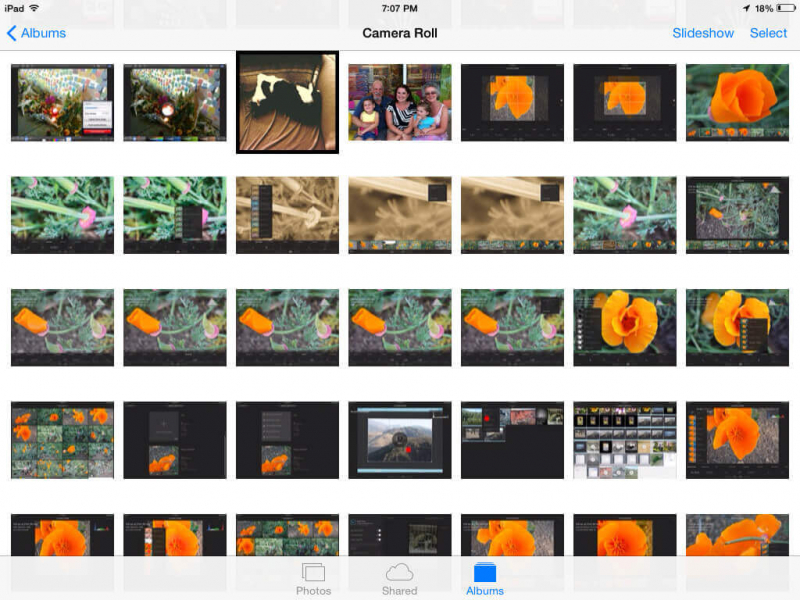 Recupera i ricordi di Natale: video e foto
Recupera i ricordi di Natale: video e foto
Apple propone costantemente nuove funzionalità e aggiornamenti per migliorare l'esperienza dell'utente. Per la gestione di foto e video, gli utenti di iPhone, iPad e iPod Touch possono usufruire di iCloud Photo Library. Carica video e foto a piena risoluzione. Una volta nel cloud, i file sul telefono vengono sostituiti con versioni più piccole. In questo modo, si risparmia spazio di archiviazione. Qualsiasi modifica apportata alle tue foto su uno dei tuoi dispositivi iOS si riflette su iCloud. iCloud Photo Sharing ti aiuta anche a condividere quei file con la tua famiglia e i tuoi amici.
Se hai attivato la sincronizzazione automatica, tutte le foto e i video vengono caricati istantaneamente ogni volta che il dispositivo è connesso a Internet. Viene fornito gratuitamente con l'archiviazione 5GB, ma è possibile espanderlo fino a 2TB a un costo minimo.
Se hai abilitato la sincronizzazione con iCloud Photo Library, questa è una buona notizia. Tuttavia, non connettere il dispositivo a Internet. In questo modo si eliminerebbero anche i file dal cloud.
Soluzione #1: scarica il backup sul tuo dispositivo.
iOS 10.3 o successivo
Una volta collegato al sito web Impostazioni > [Il tuo nome] > iCloud > Foto > Disattiva iCloud Photo Library
iOS 10.2 o precedente
Una volta collegato al sito web Impostazioni > iCloud > Foto > Disattiva iCloud Photo Library
Soluzione #2: accedi a foto e video online.
Sebbene conservare un backup dei tuoi video e delle tue foto su iCloud sia eccezionale, non sei sicuro al 100% di poterli recuperare. È la fantastica funzione di iCloud di caricare i file quasi istantaneamente. Ma potrebbe essere la tua rovina poiché anche la cancellazione è sincronizzata. Se hai collegato il tuo dispositivo a Internet e ti sei reso conto di aver perso i tuoi file troppo tardi, è probabile che siano stati cancellati da Cloud.
Non preoccuparti. Devi provare la soluzione successiva, la più semplice ed efficace di sempre.
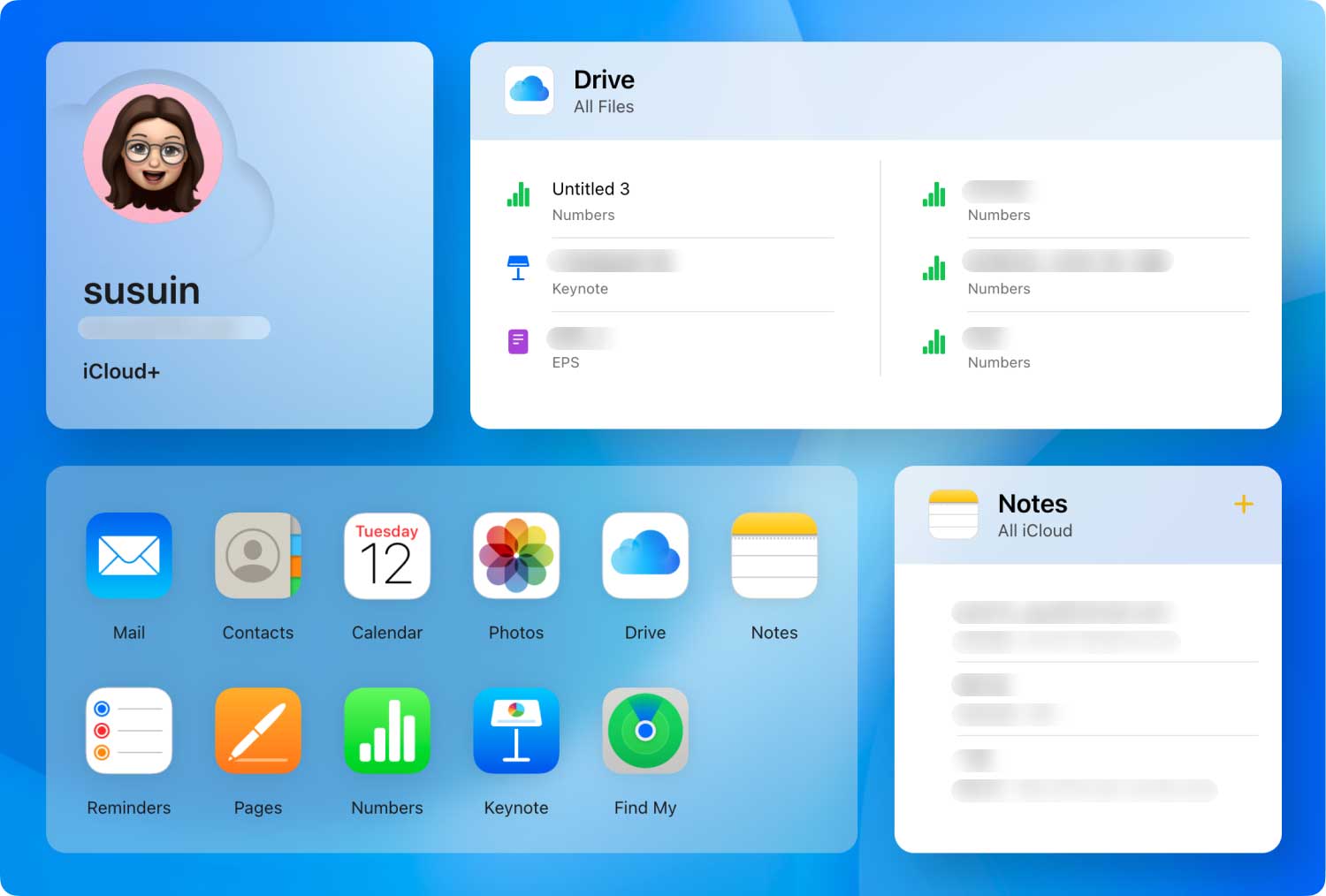 Recupera i video e le foto dei ricordi di Natale da iCloud
Recupera i video e le foto dei ricordi di Natale da iCloud
Se tutto il resto fallisce, scaricare meglio FoneDog Recupero dati iOS. Con le opzioni di recupero di 3, hai la libertà di scegliere quella più adatta a te.
Con o senza backup, qualsiasi utente del dispositivo iOS può aggirare la perdita di dati. Basta un clic sul pulsante di download.
Quando fare questo: se sei il tipo che non fa i backup, questo metodo è fatto per te.
Guida correlata:
iPhone X Recovery: come recuperare i messaggi di testo eliminati da iPhone X
 Recupera foto e video da iPhone
Recupera foto e video da iPhone
Quando fare questo: se sincronizzi il tuo dispositivo con iCloud, questo metodo funzionerebbe per te. Ma tieni presente che alcuni file potrebbero non apparire nella cancellazione si è già riflesso nel tuo backup.
Leggi anche:
iCloud Recovery: come recuperare la cronologia delle chiamate cancellate da iCloud
 Recupera i video e le foto di Natale da iCloud
Recupera i video e le foto di Natale da iCloud
Quando fare questo: funziona meglio per gli utenti che eseguono il backup utilizzando iTunes. È indispensabile poter eseguire regolarmente il backup. Questo assicura che anche i tuoi file recenti vengano salvati.
Guida completa:
Ripristino iTunes: come visualizzare i file di backup di iTunes
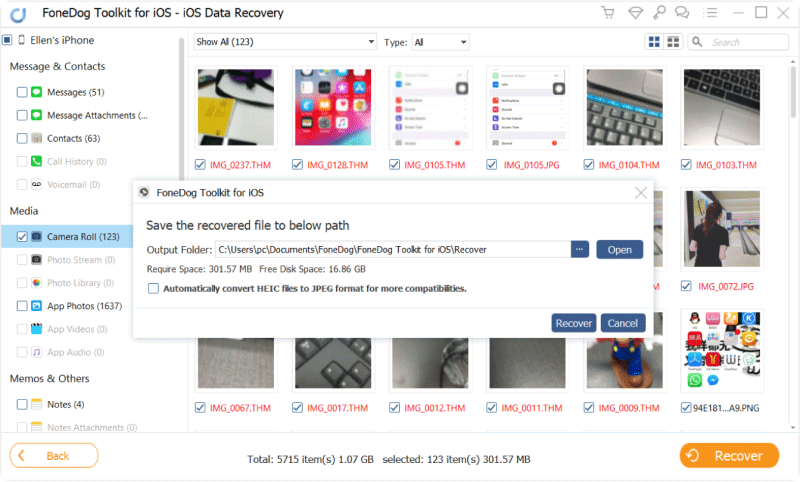 Recupera i ricordi di Natale da iTunes Backup
Recupera i ricordi di Natale da iTunes Backup
Dopo aver utilizzato FoneDog iOS Data Recovery, siamo certi che sarai in grado di recuperare i tuoi ricordi di Natale, ovvero video e foto. Riteniamo che il recupero dei file non debba essere difficile. In effetti, abbiamo puntato a renderlo uno sportello unico per te. Puoi anche ripristinare messaggi, contatti, registri delle chiamate, documenti, messaggi di WhatsApp, note, cronologia e segnalibri di Safari e persino messaggi vocali. L'elenco continua. Se vuoi sapere di più su cosa può fare il software, scaricalo sul tuo computer.
Speriamo che il software ti impedisca di diventare il Grinch e di farti guardare avanti per creare ricordi di Natale ancora più speciali quest'anno!
Scrivi un Commento
Commento
iOS Data Recovery
Ci sono tre modi per recuperare i dati cancellati da un iPhone o iPad.
Scarica Gratis Scarica GratisArticoli Popolari
/
INTERESSANTENOIOSO
/
SEMPLICEDIFFICILE
Grazie! Ecco le tue scelte:
Excellent
Rating: 4.4 / 5 (Basato su 96 rating)